Instrukcja obsługi Cudy WE4000
Cudy
antena Wi-Fi
WE4000
Przeczytaj poniżej 📖 instrukcję obsługi w języku polskim dla Cudy WE4000 (2 stron) w kategorii antena Wi-Fi. Ta instrukcja była pomocna dla 21 osób i została oceniona przez 11 użytkowników na średnio 4.1 gwiazdek
Strona 1/2
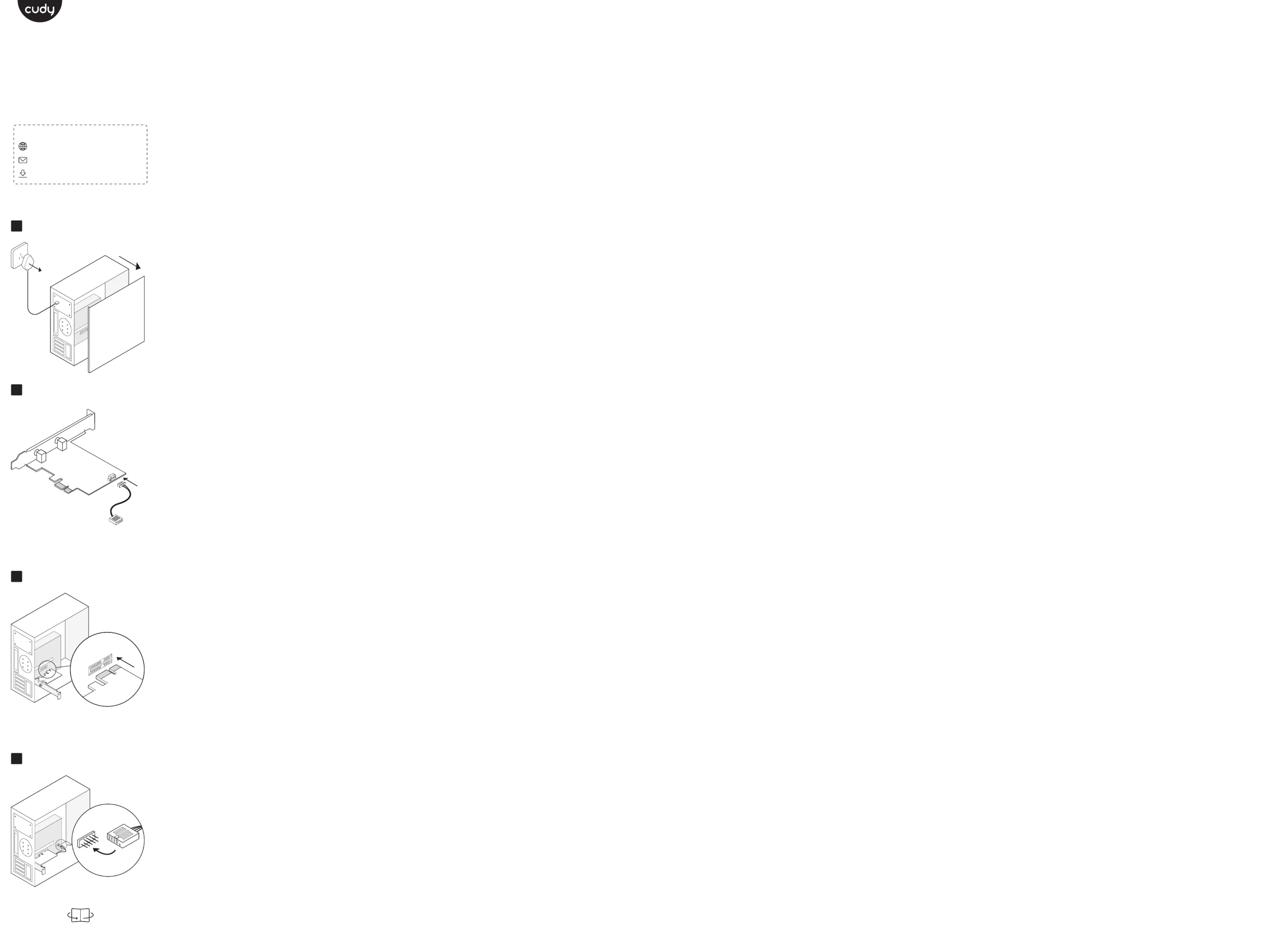
Hardware Installation
1 Unplug the power cable of your computer and
remove the case panel.
2 Connect the Bluetooth USB cable to the adapter.
3 Insert the adapter into a PCI-E X1 or higher slot.
4 Plug the Bluetooth USB cable into a USB
connector.
Note: Skip this step if you don't have an available USB connector on
the motherboard. The Wi-Fi functionality does not require this step.
5 Connect the antennas to the adapter.
6 Mount the case panel back to the computer and
boot it up.
Flip the page to continue...
English
Hardware-Installation
1
Ziehen Sie das Stromkabel Ihres Computers aus und
entfernen Sie das Gehäusefeld.
2
Schließen Sie das Bluetooth -USB -Kabel an den
Adapter an.
3
Setzen Sie den Adapter in einen PCI-E x1- oder
höheren Steckplatz ein.
4
Stecken Sie das Bluetooth -USB -Kabel in einen USB
-Anschluss.
Hinweis: Überspringen Sie diesen Schritt, wenn Sie keinen verfügbaren
USB -Anschluss auf dem Motherboard haben. Die Wi-Fi-Funktionalität
erfordert diesen Schritt nicht.
5
Schließen Sie die Antennen mit dem Adapter an.
6
Montieren Sie das Gehäusepanel wieder zum
Computer und starten Sie es nach oben.
Die Seite umblättern, um fortzufahren...
Deutsch
Installation matérielle
1 Débranchez le câble d'alimentation de votre
ordinateur et retirez le panneau de boîtier.
2 Connectez le câble USB Bluetooth à l'adaptateur.
3 Insérez l'adaptateur dans une fente PCI-E X1 ou
plus.
4 Branchez le câble USB Bluetooth dans un
connecteur USB.
Remarque: sautez cette étape si vous n'avez pas de connecteur USB
disponible sur la carte mère. La fonctionnalité Wi-Fi ne nécessite pas
cette étape.
5 Connectez les antennes à l'adaptateur.
6 Montez le panneau de boîtier sur l'ordinateur et
démarrez-le.
Tournez la page pour continuer...
Français
Instalación de hardware
1 Desenchufe el cable de alimentación de su
ordenador y retire el panel de la caja.
2 Conecte el cable USB Bluetooth al adaptador.
3 Inserte la tarjeta en una ranura PCI-E X1 o
superior.
4 Conecte el cable USB Bluetooth en un conector
USB.
Nota: omita este paso si no tiene un conector USB disponible en la
placa base. La funcionalidad Wi-Fi no requiere este paso.
5 Conecte las antenas al adaptador.
6 Monte de nuevo la placa y reinicie.
Voltee la página para continuar...
Español
Installazione hardware
1 Scollegare il cavo di alimentazione del computer
e rimuovere il pannello della custodia.
2 Collegare il cavo USB Bluetooth all'adattatore.
3 Inserire l'adattatore in uno slot PCI-E X1 o
superiore.
4 Collegare il cavo USB Bluetooth in un connettore
USB.
Nota: salta questo passaggio se non si dispone di un connettore USB
disponibile sulla scheda madre. La funzionalità Wi-Fi non richiede
questo passaggio.
5 Collegare le antenne all'adattatore.
6 Montare il pannello della custodia al computer e
avviarlo.
Gira la pagina per continuare...
Italiano
Инсталация на хардуер
1 Изключете захранващия кабел на вашия
компютър и премахнете панела на калъфа.
2 Свържете Bluetooth USB кабела към адаптера.
3 Поставете адаптера в PCI-E X1 или по-висок
слот.
4 Включете Bluetooth USB кабела в USB
конектор.
Забележка: Пропуснете тази стъпка, ако нямате наличен USB
конектор на дънната платка. Wi-Fi функционалността не изисква
тази стъпка.
5 Свържете антените към адаптера.
6 Монтирайте панела на случая обратно към
компютъра и го стартирайте.
(Обърнете страницата, за да продължите...)
Български
Instalace hardwaru
1 Odpojte napájecí kabel počítače a vyjměte
panel případu.
2 Připojte kabel USB Bluetooth k adaptéru.
3 Vložte adaptér do slotu PCI-E X1.
4 Zapojte kabel USB Bluetooth do USB konektoru.
Poznámka: Přeskočte tento krok, pokud nemáte na základní desce
dostupný konektor USB. Funkce Wi-Fi tento krok nevyžaduje.
5 Připojte antény k adaptéru.
6 Namontujte panel případu zpět do počítače a
spusťte jej.
Přejděte na další stránku a pokračujte...
Čeština
Hardwareinstallation
1 Frakobl din computers strømkabel på din
computer, og fjern sagspanelet.
2 Tilslut Bluetooth USB -kablet til adapteren.
3 Indsæt adapteren i en PCI-E X1 eller højere slot.
4 Sæt Bluetooth USB -kablet i et USB -stik.
Bemærk: Spring over dette trin, hvis du ikke har et tilgængeligt USB
-stik på bundkortet. Wi-Fi-funktionaliteten kræver ikke dette trin.
5 Tilslut antennerne til adapteren.
6 Monter sagspanelet tilbage til computeren og
start den op.
Vend siden for at fortsætte...
Dansk
Εγκατάσταση υλικού
1 Αποσυνδέστε το καλώδιο τροφοδοσίας του
υπολογιστή σας και αφαιρέστε τον πίνακα θήκης.
2 Συνδέστε το καλώδιο USB Bluetooth στον
προσαρμογέα.
3 Εισαγάγετε τον προσαρμογέα σε PCI-E X1 ή
υψηλότερη υποδοχή.
4 Συνδέστε το καλώδιο Bluetooth USB σε υποδοχή USB.
ΣΗΜΕΙΩΣΗ: Παραλείψτε αυτό το βήμα εάν δεν διαθέτετε διαθέσιμη
σύνδεση USB στη μητρική πλακέτα. Η λειτουργικότητα Wi-Fi δεν
απαιτεί αυτό το βήμα.
5 Συνδέστε τις κεραίες στον προσαρμογέα
6 Τοποθετήστε τον πίνακα θήκης πίσω στον
υπολογιστή και εκκινήστε το.
Αναστρέψτε τη σελίδα για να συνεχίσετε...
Ελληνικά
Riistvara installimine
1 Ühendage arvuti toitekaabel lahti ja eemaldage
juhtumi paneel.
2 Ühendage Bluetoothi USB -kaabel adapteriga.
3 Sisestage adapter PCI-E X1 või kõrgemasse pesasse.
4 Ühendage Bluetoothi USB -kaabel USB -pistikuga.
MÄRKUS. Jätke see samm vahele, kui teil pole emaplaadil
saadaolevat USB -pistikut. Wi-Fi funktsionaalsus ei vaja seda sammu.
5 Ühendage antennid adapteriga.
6 Paigaldage juhtumi paneel tagasi arvutisse ja
käivitage see üles.
Lehe pööramiseks jätkake ...
Eesti
Asennus
1 Irrota tietokoneen virtajohto ja poista kotelopaneeli.
2 Kytke Bluetooth USB -kaapeli sovittimeen.
3 Aseta sovitin PCI-E X1- tai uudempaan paikkaan.
4 Kytke Bluetooth USB -kaapeli USB -liittimeen.
Huom. Ohita tämä vaihe, jos sinulla ei ole käytettävissä olevaa USB
-liitintä emolevyssä. Wi-Fi-toiminnallisuus ei vaadi tätä vaihetta.
5 Kytke antennit sovittimeen.
6 Asenna kotelopaneeli takaisin tietokoneeseen ja
käynnistä kone.
Käännä sivu jatkaaksesi...
Suomi
Instalacija hardvera
1 Uključite kabel za napajanje računala i uklonite ploču
s kućištem.
2 Spojite Bluetooth USB kabel na adapter.
3 Umetnite adapter u PCI-E X1 ili više utor.
4 Bluetooth USB kabel priključite u USB priključak.
Napomena: Preskočite ovaj korak ako na matičnoj ploči nemate
dostupni USB priključak. Wi-Fi funkcionalnost ne zahtijeva ovaj korak.
5 Spojite antene na adapter.
6 Postavite ploču kućišta natrag na računalo i
podignite je.
Okrenite stranicu da biste nastavili...
Hrvatski
Hardver telepítés
1 Húzza ki a számítógép tápkábelét, majd távolítsa el a
gépház oldalát!.
2 Csatlakoztassa a Bluetooth USB-kábelt az
adapterhez!.
3 Helyezze be az adaptert egy PCIe ×1 szabványú
vagy újabb foglalatba!.
4 Csatlakoztassa a Bluetooth USB-kábelt egy
USB-csatlakozóhoz!.
Megjegyzés: Hagyja ki ezt a lépést, p1-ha nincs elérhető USB -csatlakozó
az alaplapon. A Wi-Fi funkció nem igényli ezt a lépést.
5 Csatlakoztassa az antennákat az adapterhez!.
6 Tegye vissza a számítógép ház oldallapját, és
kapcsolja be a PC-t!
Fordítsa meg a lapot a folytatáshoz...
Magyar
Жабдықты орнату
1 Компьютердің қуат кабелін ажыратып, қорап
тақтасын алыңыз.
2 Bluetooth USB кабелін адаптерге қосыңыз.
3 Адаптерді PCI-E p1-x1 немесе одан жоғары
ұяшығына салыңыз.
4 Bluetooth USB кабелін USB қосқышына қосыңыз.
Ескерту: Егер сізде аналық платада қол жетімді USB қосқышы
болмаса, осы қадамды өткізіп жіберіңіз. Wi-Fi функционалдығы
бұл қадамды қажет етпейді.
5 Антенналарды адаптерге қосыңыз.
6 Іс тақтасын қайтадан компьютерге орнатыңыз
және оны жүктеңіз.
Жалғастыру үшін бетті айналдырыңыз...
Қазақша
Aparatūros diegimas
1 Atjunkite kompiuterio maitinimo laidą ir nuimkite
dėklo skydelį.
2 Prijunkite „Bluetooth“ USB laidą prie adapterio.
3 Įdėkite adapterį į PCI-E p1-x1 ar aukštesnį lizdą.
4 Prijunkite „Bluetooth“ USB laidą prie USB jungties.
Pastaba: Praleiskite šį veiksmą, jei pagrindinėje plokštėje neturite
turimos USB jungties. „Wi-Fi“ funkcionalumui nereikia šio veiksmo.
5 Prijunkite antenas prie adapterio.
6 Sumontuokite dėklo skydelį atgal prie kompiuterio ir
paleiskite jį.
Puslapį apverkite, norėdami tęsti...
Lietuvių kalba
Aparatūras instalēšana
1 Atvienojiet datora strāvas kabeli un noņemiet
korpusa paneli.
2 Pievienojiet Bluetooth USB kabeli adapterim.
3 Ievietojiet adapteri PCI-E X1 vai augstākā slotā.
4 Pievienojiet Bluetooth USB kabeli USB savienotājam.
Piezīme: izlaidiet šo darbību, ja mātesplatē nav pieejams USB
savienotājs. Wi-Fi funkcionalitāte neprasa šo soli.
5 Pievienojiet antenas adapterim.
6 Uzstādiet korpusa paneli atpakaļ pie datora un
palaidiet to uz augšu.
Pārvērtiet lapu, lai turpinātu...
Latviski
Hardware installatie
1 Koppel de voedingskabel van uw computer los en
verwijder het case -paneel.
2 Sluit de Bluetooth USB -kabel aan op de adapter.
3 Plaats de adapter in een PCI-E X1 of hogere slot.
4 Sluit de Bluetooth USB -kabel aan op een USB
-connector.
Opmerking: sla deze stap over als u geen beschikbare USB
-connector op het moederbord hebt. De Wi-Fi-functionaliteit vereist
deze stap niet.
5 Sluit de antennes aan op de adapter.
6 Monteer het case -paneel terug naar de computer
en start het op.
Sla de pagina om om door te gaan...
Nederlands
Maskinvareinstallasjon
1 Koble fra datamaskinens strømkabel og fjern
sakspanelet.
2 Koble Bluetooth USB -kabelen til adapteren.
3 Sett adapteren i en PCI-E X1 eller høyere spor.
4 Plugg Bluetooth USB -kabelen til en USB -kontakt.
Merk: Hopp over dette trinnet hvis du ikke har en tilgjengelig USB
-kontakt på hovedkortet. Wi-Fi-funksjonaliteten krever ikke dette
trinnet.
5 Koble antennene til adapteren.
6 Monter sakspanelet tilbake til datamaskinen og
starte den opp.
Snu siden for å fortsette...
Norsk
Instalacja sprzętu
1 Odłącz kabel zasilający komputera i zdejmij panel
obudowy.
2 Podłącz kabel USB Bluetooth do adaptera.
3 Włóż adapter do szczeliny PCI-E X1 lub wyższej.
4 Podłącz kabel USB Bluetooth do złącza USB.
Uwaga: pomiń ten krok, jeśli nie masz dostępnego złącza USB na
płycie głównej. Funkcja Wi-Fi nie wymaga tego kroku.
5 Podłącz anteny do adaptera.
6 Zamontuj panel obudowy z powrotem do
komputera i uruchom go.
Odwróć stronę, aby kontynuować...
Polski
Instalação de hardware
1 Desconecte o cabo de alimentação do seu
computador e remova o painel da caixa.
2 Conecte o cabo USB Bluetooth ao adaptador.
3 Insira o adaptador em um slot PCI-E X1 ou superior.
4 Conecte o cabo USB Bluetooth em um conector USB.
Nota: Pule esta etapa se você não tiver um conector USB disponível
na placa -mãe. A funcionalidade Wi-Fi não requer esta etapa.
5 Conecte as antenas ao adaptador.
6 Monte o painel da caixa de volta ao computador e
inicialize -o.
Vire a página para continuar...
Português
Instalare hardware
1 Deconectați cablul de alimentare al computerului
și eliminați panoul carcasei.
2 Conectați cablul USB Bluetooth la adaptor.
3 Introduceți adaptorul într-un slot PCI-E X1 sau mai
mare.
4 Conectați cablul USB Bluetooth la un conector USB.
Notă: săriți acest pas dacă nu aveți un conector USB disponibil pe
placa de bază. Funcționalitatea Wi-Fi nu necesită acest pas.
5 Conectați antenele la adaptor.
6 Montați panoul carcasei înapoi pe computer și
porniți -l.
Răsuciți pagina pentru a continua...
Română
Аппаратная установка
1 Отключите кабель питания вашего компьютера и
удалите панель корпуса.
2 Подключите USB -кабель Bluetooth к адаптеру.
3 Вставьте адаптер в pci-e p1-x1 или выше слота.
4 Подключите USB -кабель Bluetooth к USB
-разъему. Примечание.
Пропустите этот шаг, если у вас нет доступного USB -разъема на
материнской плате. Функциональность Wi-Fi не требует этого
шага.
5 Подключите антенны к адаптеру.
6 Установите панель корпуса обратно на
компьютер и загрузите ее.
Переверните страницу, чтобы продолжить...
Русский
Inštalácia hardvéru
1 Odpojte napájací kábel počítača a odstráňte panel
puzdra.
2 Pripojte kábel USB Bluetooth k adaptéru.
3 Vložte adaptér do slotu PCI-E X1 alebo vyššie.
4 Zapojte kábel USB Bluetooth do konektora USB.
Poznámka: Preskočte tento krok, ak nemáte na základnej doske k
dispozícii konektor USB. Funkcia Wi-Fi nevyžaduje tento krok.
5 Pripojte antény k adaptéru.
6 Pripevnite panel puzdra späť k počítaču a zavádza
ho.
Prelistujte stranu pre pokračovanie...
Slovenčina
Namestitev strojne opreme
1 Izklopite napajalni kabel računalnika in odstranite
ploščo ohišja.
2 Priključite kabel Bluetooth USB z adapterjem.
3 Vstavite adapter v režo PCI-E X1 ali višjo.
4 Kabel USB Bluetooth priključite na priključek USB.
Opomba: Preskočite ta korak, če na matični plošči nimate na voljo
USB konektorja. Funkcija Wi-Fi ne zahteva tega koraka.
5 Antene priključite z adapterjem.
6 Nataknite ploščo ohišja nazaj na računalnik in ga
zaženite.
Premaknite stran, da nadaljujete ...
Slovenščina
Инсталација хардвера
1 Искључите кабл за напајање рачунара и уклоните
плочу предмета.
2 Повежите Блуетоотх УСБ кабл на адаптер.
3 Уметните адаптер у ПЦИ-Е Кс1 или нови утор.
4 Укључите Блуетоотх УСБ кабл у УСБ конектор.
Напомена: Прескочите овај корак ако немате расположиви УСБ
конектор на матичној плочи. Ви-Фи функционалност не захтева
овај корак.
5 Повежите антене у адаптер.
6 Поставите плочу кућишта на рачунар и покрените
га.
Прекрените страницу да бисте наставили ...
Srpski
Installation
1 Koppla ur datorns strömkabel och ta bort
fallpanelen.
2 Anslut USB -kabeln Bluetooth till adaptern.
3 Sätt in adaptern i en PCI-E X1 eller högre plats.
4 Anslut Bluetooth USB -kabel till en USB -kontakt.
Obs: Hoppa över detta steg om du inte har ett tillgängligt USB
-kontakt på moderkortet. Wi-Fi-funktionaliteten kräver inte detta steg.
5 Anslut antennerna till adaptern.
6 Montera fallpanelen tillbaka till datorn och starta
upp den.
Vänd bladet för att fortsätta...
Svenska
Donanım kurulumu
1 Bilgisayarınızın güç kablosunu çıkarın ve kasa
panelini kaldırın.
2 Bluetooth USB kablosunu adaptöre bağlayın.
3 Adaptörü bir PCI-E X1 veya daha yüksek yuvaya
yerleştirin.
4 Bluetooth USB kablosunu bir USB konektörüne takın.
Not: Anakartta mevcut bir USB konnektörünüz yoksa bu adımı
atlayın. Wi-Fi işlevselliği bu adımı gerektirmez.
5 Antenleri adaptöre bağlayın.
6 Vaka panelini bilgisayara geri monte edin ve
önyükleyin.
Sayfa çevirmek için...
Türkçe
Установка обладнання
1 Відключіть живлення кабелю комп'ютера та
видаліть панель справи.
2 Підключіть USB -кабель Bluetooth до адаптера.
3 Вставте адаптер у PCI-E X1 або вищий слот.
4 Підключіть USB -кабель Bluetooth до USB
-роз'єму.
Примітка: пропустіть цей крок, якщо у вас немає доступного
USB -роз'єму на материнській платі. Функціональність Wi-Fi не
потребує цього кроку.
5 Підключіть антени до адаптера.
6 Встановіть панель корпусу назад до комп'ютера
та завантажте його.
Переверніть сторінку, щоб продовжити...
Україна
ハードウェアのインストール
コンピューターの電源ケーブルを抜き、ケースパネルを
削除します。
Bluetooth USBケーブルをアダプターに接続します。
アダプターをPCI-E X1以下のスロットに挿入します。
Bluetooth USBケーブルをUSBコネクタに接続します。
注:マザーボードに利用可能なUSBコネクタがない場合は、この手順
をスキップします。 Wi-Fi機能はこのステップを必要としません。
アンテナをアダプターに接続します。
ケースパネルをコンピューターに戻し、起動します。
続きを読むにはページをめくってください...
日本語
하드웨어 설치
컴퓨터의 전원 케이블을 뽑고 케이스 패널을
제거하십시오。
Bluetooth USB 케이블을 어댑터에 연결하십시오。
어댑터를 PCI-E X1 이상에 삽입하십시오。
Bluetooth USB 케이블을 USB 커넥터에 연결하십시오。
참고 : 마더 보드에 사용 가능한 USB 커넥터가없는 경우이 단계를
건너 뜁니다. Wi-Fi 기능에는이 단계가 필요하지 않습니다.
안테나를 어댑터에 연결하십시오。
케이스 패널을 컴퓨터에 다시 장착하고 부팅하십시오.
페이지를 뒤집어 계속 읽으세요...
한국어
Instalasi perangkat keras
Cabut kabel daya komputer Anda dan lepaskan
panel casing.
Hubungkan kabel USB Bluetooth ke adaptor.
Masukkan adaptor ke PCI-E X1 atau slot yang lebih
tinggi.
Colokkan kabel USB Bluetooth ke konektor USB.
Catatan: Lewati langkah ini jika Anda tidak memiliki konektor USB
yang tersedia di motherboard. Fungsi Wi-Fi tidak memerlukan
langkah ini.
Hubungkan antena ke adaptor.
Pasang panel case kembali ke komputer dan boot.
Membalik halaman untuk melanjutkan...
Indonesia
การติดตั้งฮาร์ดแวร์
ถอดปลั๊กสายไฟของคอมพิวเตอร์ของคุณและถอดแผงเคสเคส.
เชื่อมต่อสายเคเบิล USB บลูทู ธ เข้ากับอะแดปเตอร์.
ใส่อะแดปเตอร์ลงใน PCI-E X1 หรือสล็อตที่สูงกว่า.
เสียบสายเคเบิล USB บลูทู ธ เข้ากับขั้วต่อ USB.
หมายเหตุ: ข้ามขั้นตอนนี้หากคุณไม่มีขั้วต่อ USB ที่มีอยู่บนเมนบอร์ด ฟังก์ชั่น Wi-Fi
ไม่จาเป็นต้องใช้ขั้นตอนนี้
เชื่อมต่อเสาอากาศเข้ากับอะแดปเตอร์.
ติดตั้งแผงเคสกลับไปที่คอมพิวเตอร์แล้วบูตขึ้น
พลิกหน้าเพื่อดาเนินการต่อ...
ภาษาไทย
Cài đặt phần cứng
Rút phích cắm cáp nguồn của máy tính của bạn và
tháo bảng điều khiển trường hợp.
Kết nối cáp USB Bluetooth với bộ điều hợp.
Chèn bộ chuyển đổi vào khe cắm PCI-E X1 hoặc cao
hơn.
Cắm cáp USB Bluetooth vào đầu nối USB.
Lưu ý: Bỏ qua bước này nếu bạn không có đầu nối USB có sẵn trên
bo mạch chủ. Chức năng Wi-Fi không yêu cầu bước này.
Kết nối ăng -ten với bộ chuyển đổi.
Gắn bảng trường hợp trở lại máy tính và khởi động
nó.
Đảo trang để tiếp tục...
Tiếng Việt
硬件安裝
拔下計算機的電源電纜,然後卸下殼體面板。
將藍牙USB電纜連接到適配器。
將適配器插入PCI-E X1或更高級別槽位中。
將藍牙USB電纜插入USB連接器中。
注意:如果主板上沒有可用的USB連接器,則跳過此步驟。 Wi-Fi功能
不需要此步驟。
將天線連接到適配器。
將錶殼面板安裝回計算機並將其啟動。
翻轉頁面以繼續...
中文 (繁體字)
Eesti
Қазақша
Norsk
Svenska
日本語
Deutsch
Български
Tiếng Việt
Русский
Dansk
Latviski
Slovenščina
Україна
Hrvatski
Español
Indonesia
Português
Srpski
Italiano
ภาษาไทย
Ελληνικά
Nederlands
English
Română
Magyar
Suomi
Lietuvių kalba
Slovenčina
Türkçe
Čeština
한국어
Polski
Français
中文 (繁體字)
Quick Installation Guide
1
3
4
2
Bluetooth USB cable
Adapter
USB
Driver & Manual:
www.cudy.com/download
Website:
www.cudy.com
Email:
support@cudy.com
Support
For technical support, the user
guide and more information,
please visit:
https://www.cudy.com/support
NEED TECH HELP?
810600247
Specyfikacje produktu
| Marka: | Cudy |
| Kategoria: | antena Wi-Fi |
| Model: | WE4000 |
Potrzebujesz pomocy?
Jeśli potrzebujesz pomocy z Cudy WE4000, zadaj pytanie poniżej, a inni użytkownicy Ci odpowiedzą
Instrukcje antena Wi-Fi Cudy

8 Października 2024

8 Października 2024

18 Września 2024
Instrukcje antena Wi-Fi
- Totolink
- Huawei
- TP-Link
- Acer
- Tenda
- Starlink
- D-Link
- Sweex
- Cisco
- Sabrent
- Netgear
- Asus
- Comtrend
- Sony
- TRENDnet
Najnowsze instrukcje dla antena Wi-Fi

26 Lutego 2025

25 Lutego 2025

7 Stycznia 2025

5 Stycznia 2025

5 Stycznia 2025

5 Stycznia 2025

29 Grudnia 2024

9 Października 2024

7 Października 2024

4 Października 2024